
Inhaltsverzeichnis:
- Autor John Day [email protected].
- Public 2024-01-30 07:21.
- Zuletzt bearbeitet 2025-01-23 12:52.


Dieses "instructable" zeigt und lehrt Sie, wie Sie in wenigen, einfachen Schritten eine einfache Arduino Uno-Uhr herstellen, die auch als Stoppuhr fungiert.
Schritt 1: Sammeln Sie alle notwendigen Materialien


Um mit der Erstellung Ihrer Arduino Uno-Uhr/Stoppuhr zu beginnen, sollten Sie über ein Arduino Uno, ein DS1307 Real Time Clock Assembled Breakout Board, ein SainSmart 20x4 IIC/I2C/TWI LCD-Modul, ein Full-Size-Steckbrett, einen Arduino-Druckknopf und einen 10k Ohm Widerstand verfügen, Stecker-auf-Stecker-Überbrückungskabel, Stecker-auf-Buchse-Überbrückungskabel und ein USB-Typ-A-Stecker auf USB-Typ-B-Stecker-Kabel. Sie benötigen außerdem einen Computer, auf dem die Arduino IDE-Software installiert ist.
Schritt 2: Verbinden Sie die Drähte, den Knopf und den Widerstand
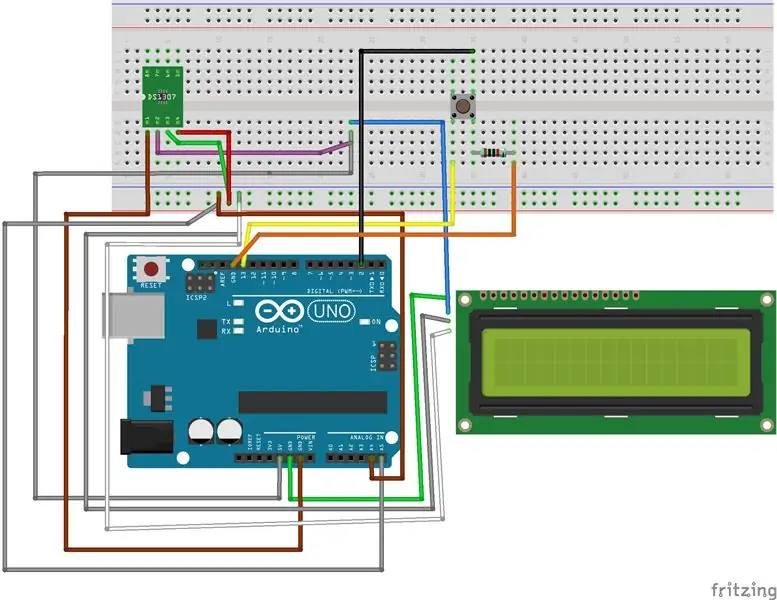
Damit das Arduino Uno, das SainSmart LCD2004 und das DS1307 Real Time Clock Assembled Breakout Board miteinander kommunizieren können, müssen Sie zuerst das DS1307 Real Time Clock Assembled Breakout Board, den Arduino-Druckknopf und den 10k Ohm Widerstand vollständig anschließen Breadboard an bestimmten Stellen darauf (verwenden Sie das Schema für die Punkte). Schließlich müssen Sie alle Überbrückungsdrähte an bestimmten Punkten zwischen allem anschließen (verwenden Sie das Schema für die Punkte).
Schritt 3: Holen Sie sich den Code
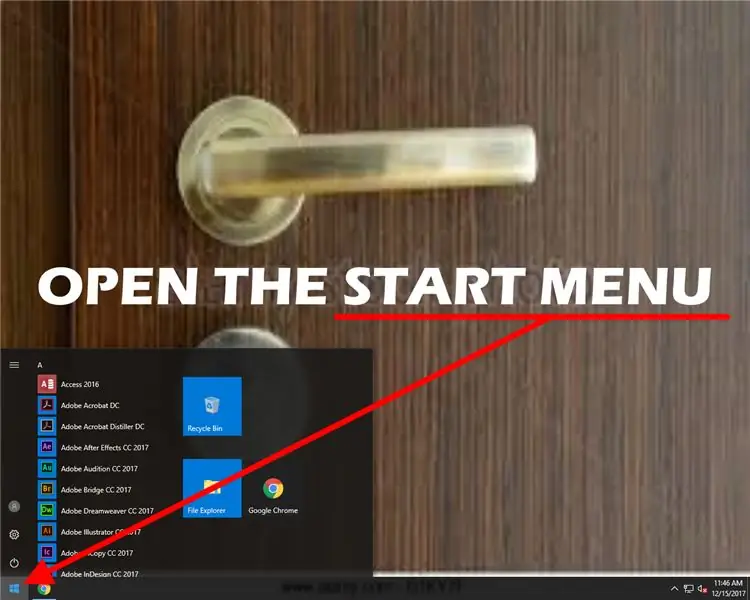
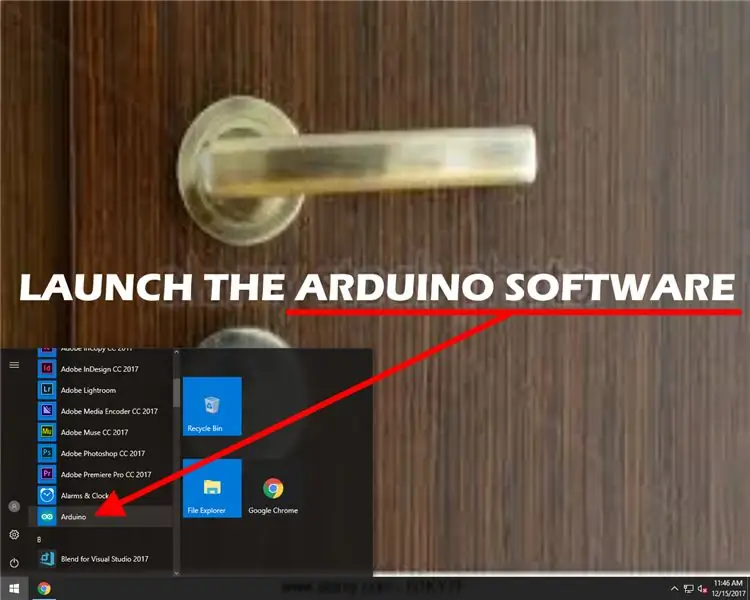
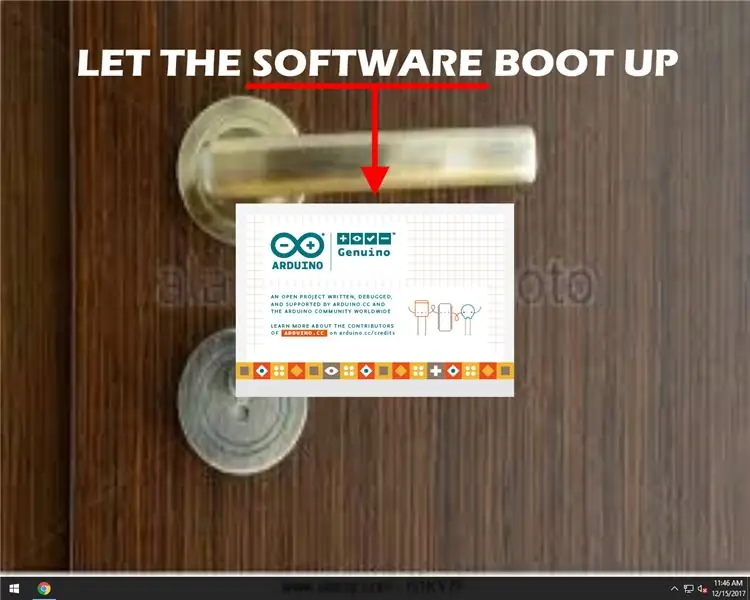
Damit alle Geräte, die miteinander verbunden sind, tatsächlich kommunizieren und als Uhr / Stoppuhr fungieren, erhalten wir den Code, der allen sagt, dass sie genau das tun sollen. Um den Code zu erhalten, müssen Sie nur die angehängte Datei mit der Bezeichnung "clock.ino" herunterladen, die Arduino IDE-Software auf Ihrem Computer starten und die Datei "clock.ino" öffnen (ausführlichere Anweisungen zu diesem Vorgang finden Sie unter als Bilder beigefügt).
Schritt 4: Verbinden Sie das Arduino mit einem Computer


Nachdem Sie den gesamten Code für Ihr Arduino Uno in die Arduino IDE-Software geschrieben haben, verbinden Sie es mit dem USB-Typ-A-Stecker auf USB-Typ-B-Stecker-Kabel mit Ihrem Computer, wobei der USB-Typ-A-Stecker in den USB-Anschluss des Computers und den USB-Typ eingeht B-Stecker, der in den Arduino-USB-Anschluss geht. Das Arduino Uno sollte nun verbunden sein.
Schritt 5: Laden Sie den Code hoch
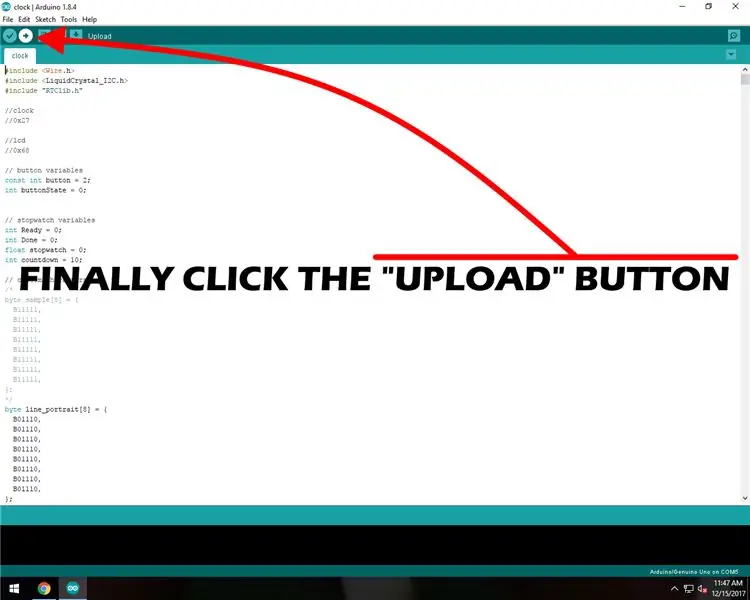
Jetzt müssen wir nur noch den Code auf das Arduino Uno hochladen und das Uhr- / Stoppuhrprogramm sollte beginnen zu arbeiten, solange das Arduino richtig mit dem Computer verbunden ist und alles andere an den richtigen Stellen angeschlossen ist. Um den Code auf das Arduino Uno hochzuladen, klicken Sie einfach auf die Schaltfläche "Hochladen" in der Arduino IDE-Software.
Schritt 6: Verwenden Sie es

Sobald der Code auf Ihr Arduino Uno hochgeladen ist, sollte die Uhr automatisch auf dem LCD-Display beginnen. Sie können die Stoppuhr durch Drücken der Taste starten und stoppen, indem Sie die Taste eine Sekunde lang gedrückt halten. Das ist alles!
Empfohlen:
So erstellen Sie eine einfache Nintendo LABO-Zielübung – wikiHow

So erstellen Sie eine einfache Nintendo LABO-Zielübung: Meine Schwester und ich haben kürzlich einen Nintendo Switch gekauft. Natürlich haben wir auch ein paar Spiele dazu. Und einer davon war das Nintendo LABO Variety Kit. Dann bin ich schließlich über die Toy-Con-Garage gestolpert. Ich habe einiges ausprobiert und da habe ich
So erstellen Sie eine einfache Website mit Notepad – wikiHow

Wie erstelle ich eine einfache Website mit Notepad: Hat sich jemand gefragt, wie ich aus einem einfachen Schreibprogramm eine Website erstelle? Website nur mit Notizblock
Eine Stoppuhr mit Arduino herstellen – wikiHow

Wie man eine Stoppuhr mit Arduino macht: Dies ist eine sehr einfache Arduino 16 * 2 LCD-Display-Stoppuhr ……… Wenn Sie diese Anleitung mögen, abonnieren Sie bitte meinen Kanal https://www.youtube.com /ZenoModiff
Digitale Stoppuhr mit 555 erstellen – wikiHow

Wie man eine digitale Stoppuhr mit 555 macht: Ich habe eine einfache Stoppuhr mit 3 Sieben-Segment-LED-Anzeigen erstellt, von denen Sie zuerst den 10. Teil der Sekunden anzeigen, einen zweiten und den dritten für ein Vielfaches von 10 Sekunden das Signal pro 1 Sekunde gibt, um
Eine wirklich einfache / einfache / nicht komplizierte Möglichkeit, Menschen / Menschen / Tiere / Roboter mit GIMP so aussehen zu lassen, als hätten sie eine wirklich kühle / helle

Eine wirklich einfache / einfache / nicht komplizierte Möglichkeit, Menschen / Menschen / Tiere / Roboter mit GIMP so aussehen zu lassen, als hätten sie eine wirklich kühle / helle Wärmesicht (Farbe Ihrer Wahl)
